Fire TV Stick(ファイヤースティック)リモコンのボタンが電源・音量以外反応しない・動かない・効かない時の解決法。

Fire TV Stickのリモコンが効かない。。。。。
正確には電源ボタンと音量ボタンしか効かない。
そうそうそれそれ!!
故障なの!?
不便だからなんとかならないの!?
このページにたどり着いた方の多くがこんな風に感じているはず。
でも大丈夫。
今回も割と簡単に自分で復旧させることができました。
▼電源ボタン・音量調節ボタンが効かない・反応しない時はこちら
→Fire TV Stickリモコンで音量調整できない・電源ボタンが反応しない時の原因と対処法
本記事では、Fire TV Stickのリモコンの不具合に対するいくつかの対処法を画像付きでまとめてみました。
Fire TV Stickのリモコンの調子が悪くて買い替えを考えている方、この記事を読んでからでも遅くはないですよ!!
ホームボタンのみが反応しない・効かない
今回の様なトラブル以外に、ホームボタンのみが反応しない・効かないというトラブルも割と頻繁に起こります。
▼ホームボタンのみが反応しない・きかない時はコチラの記事をご参照下さい。
→【Fire TV Stick】リモコンのホームボタンが効かない・押しても入力切替ができない時はテレビ側に原因が!?
まずはFire TV Stick本体の故障をチェック
この、リモコンの電源・音量ボタンしか効かない状態。
これは本当にリモコンの不具合なのかを最初にチェックする必要があります。
Fire TV Stickは本体が原因の不具合も割と頻繁に起こるので、本体が正常かどうかのチェックは必須ですね。
いわゆる、Fire TV Stick本体の不具合か、リモコンの不具合か、問題の切り分けを最初にやります。
▼Fire TV Stick本体の不具合・フリーズ時の対処法についてまとめた記事はこちら。
→ロゴ画面から進まない!Fire TV Stickの不具合・フリーズ時の対処法。再起動〜本体リセットまで!!
テレビのリモコンでチェック
テレビのリモコンの入力切替ボタンを押して、Fire TV Stickを繋いでいるHDMIを選択。
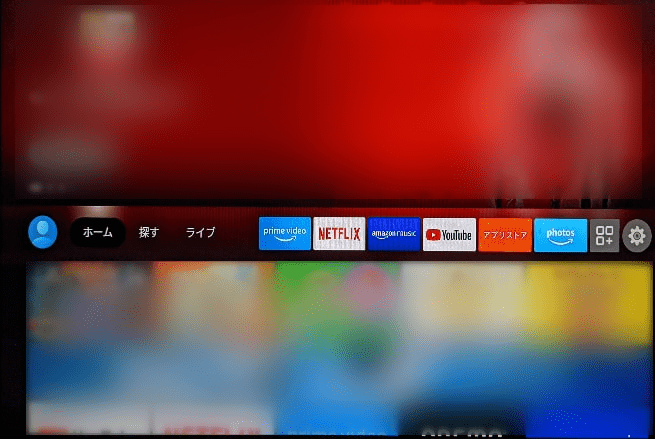
本体に異常がなければ、このようなホーム画面が表示されます。
▼Fire TV Stickが使用できる環境についてまとめた記事はこちら。
→使えないテレビもある?Wi-Fiは?Fire TV Stickが使用できる環境
▼Fire TV Stickを快適に楽しむならauひかり
スマホのアプリを使ってチェック
テレビのリモコン以外にもスマホのリモコンアプリのfire tvを使えばFire TV Stickの操作は可能です。
アプリのリモコンでホームボタンを押して同じくホーム画面が表示されればFire TV Stick本体の不具合の可能性はほぼ除外できます。
リモコンの調子が悪くてもこんな便利なアプリがあるならこのままでいいや、そんな風に思っていませんか?
自信を持ってオススメしません!!
実はこのアプリ、とっても使いずらい。
ストレスたまりまくりです🤨
繰り返しになりますが、日常的にこのアプリをリモコン替わりに使用するのはオススメしません!
▼リモコンアプリをはじめとするFire TV Stickの便利な機能・使い方についてまとめた記事はこちら。
→【厳選!!】Amazon Fire TV Stick 便利な機能・使い方
Fire TV Stickリモコンの電池を確認
本体に問題ないことが確認できたら、いよいよリモコンの不具合を疑います。
まず手っ取り早くできることはリモコンの電池交換。
1ヶ月前くらいにリモコンの電池残量のアラートが出て電池は全交換したような気もしますが。。。。
電池の入れ直しでも解消されることがあるようなので一応交換してみます。。。。
とりあえずダメ元で電池交換してみましたが、案の定ダメでした😩
状況はまったく変わりません。
原因は電池ではないようです。
電源・音量ボタン以外反応しないのはFire TV Stickリモコンのペアリングが原因
Fire TV Stickリモコンの電源・音量ボタン以外が効かないという現象はBluetoothのペアリングが切れてしまっていることが強く疑われます。
なぜなら、今回わかったことですが、Fire TV Stickのリモコンは、電源・音量ボタンは赤外線、それ以外のボタンはBluetoothで通信を行っているからです。
単純なことですが、距離が離れすぎてペアリングがきれてしまっている状況も考えられます。
本体から3m以内に近づけることでペアリングされる場合もあります。
このあとご紹介するペアリングに関する作業は本体とリモコンを3m以内に近づけて行うようにしてください。
▼Fire TV Stickの利用は光回線のSo-net minicoで!!
Fire TV Stick本体の再起動
Fire TV Stick本体の電源コードを抜き、少し間を置いて再び電源コードをつなぐ。
今回はこの再起動で無事復旧しました。
再起動でペアリングが復旧したようです。
やはり再起動最強💪。
ペアリング以外でもFire TV Stick関連の不具合の多くは再起動で改善されるような気がします。
再起動も何通りかやり方があるのですが、だいたいいつもはこの1番雑なやり方でやってしまいます。
精密機械にはあまり優しくない方法ですが、お手軽なのでついこの方法でやってしまいます。
どちらかというと以下が正しい再起動の方法です。
1.設定画面に入る
2.設定画面のメニューからMy Fire TVを選択
3.My Fire TV画面のメニューから再起動を選択
こちらはリモコン操作が必要です。
スマホのリモコンアプリfire tvを使用して再起動するか、テレビのリモコンで操作可能であればそれを使用して再起動が可能です。
今回はFire TV Stick本体の再起動で無事ペアリングが復旧しましたが、他にはどんな対処法があるのでしょうか?
リモコンの再ペアリング(リモコン操作あり)
こちらはまた、リモコン操作が必要となります。
1.設定画面に入る
2.コントローラーとBluetooth端末を選択
3.Amazon Fire TVリモコンにカーソルを合わせ、≡ボタンを押してペアリングを解除
4.新しいリモコンを追加を選択
5.画面の案内に従い、ホームボタンを10秒間長押ししてペアリング
6.Fire TVリモコンが表示されたら選択
以上で再ペアリングが完了します。
▼You Tubeならスマホがリモコン代わりに!!
→You TubeをFire TV Stickにキャストして視聴!!スマホ(iPhone・Android)やPCがリモコン代わりに!!
リモコンの再ペアリング(リモコン操作なし)
こちらは効かなくなったリモコンを操作してペアリングする方法です。
効かなくなったリモコンのホームボタンを10秒間長押し。
実にあっさりですがこれだけです。
▼ペアリング時のリモコンのランプについてまとめた記事はこちら
→オレンジ色?青色?Fire TV Stickリモコンのランプ(ライト)の意味は?
Fire TV Stickリモコンのリセット
リモコンのリセットはリモコンの不具合全般に使用できる対処法です。
1.Fire TVの電源プラグを抜き、60秒間待つ
2.左 ボタンとメニュー ボタンを同時に長押し
3.ボタンを放し、5秒間待つ
4.リモコンの電池を取り外す
5.Fire TVを電源に接続し、60秒間待つ
6.リモコンに電池を戻す
7.リモコンのホーム ボタンを押す
以上でFire TV Stickリモコンのリセットは完了です。
リモコンのリセットは今回のペアリングの問題を含めて、リモコンの不具合にかなり有効な手段ですね。
▼そろそろ寿命かも。。。。Fire TV Stickの寿命についてまとめた記事はこちら。
→【何年位?】Fire TV Stickの寿命がきたら買い替えがおすすめ!
Fire TV Stickリモコンの故障→買い替え
以上の方法を試しても、復旧する気配がなければ、あきらめて買い替えを検討してもいいかもしれません。
このように、リモコンのみでの購入も可能ですが、余程の理由がなければ本体とセットでの購入がオススメです。
≫ Fire TV Stick 4K Max(新モデル)の価格を見てみる
≫ Fire TV Stick 4K (新モデル)の価格を見てみる
▼おすすめモデルも紹介!Fire TV Stickの各モデルについてまとめた記事はこちら。
→【買うならコレ!!】Fire TV Stick新旧各モデルを比較!! おすすめモデルも紹介!!
✔ プライビデオで物足りないと感じる方は
プライムビデオを利用していると、もっと多くの作品を見たい、機能面で少し物足りない、こう感じる人も少なくないかもしれません。
U-NEXTなら、業界No1を誇る27万以上の作品が見放題な上、機能面も充実しています。
ファイヤースティックがあれば新たな接続機器を用意しなくても簡単にテレビでU-NEXTの動画が楽しめます。
31日間の無料トライアルがあるので、リスクゼロで気軽に使い心地を試せるのも嬉しいですね。
まとめ
- Fire TV Stick本体の故障をチェック
- リモコンの電池を確認
- Bluetoothのペアリング
- リモコンのリセット
- 買い替え
以上、Fire TV Stickのリモコンの調子が悪い時の対処法でした。
何かとトラブルの多いFire TV Stick。
簡単に復旧するトラブルが多いので冷静に対処したいですね。





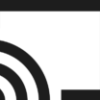


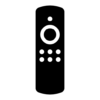

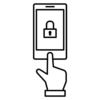







ディスカッション
コメント一覧
まだ、コメントがありません